Řešení problémů s nedostatkem ffmpeg.dll ve Windows
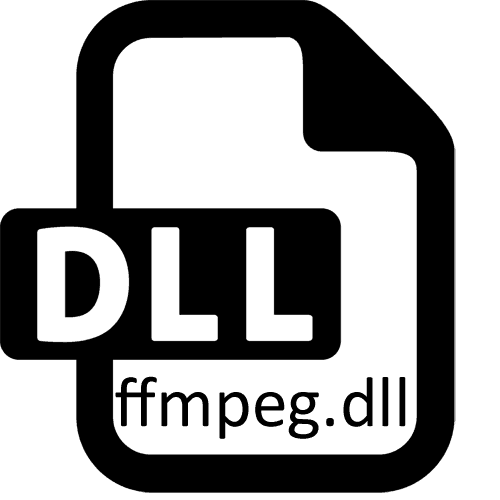
Knihovna dynamických odkazů s názvem ffmpeg.dll není součástí standardní sady souborů operačního systému, ale používá ji mnoho výrobců softwaru. Tato knihovna DLL byla vyvinuta tvůrci stejnojmenného softwaru, jehož hlavním účelem bylo převádět různé formáty a videa. Nyní je tento nástroj distribuován bezplatně spolu se zdrojovým kódem, který vedl k vytvoření samostatné nezávislé komponenty s názvem ffmpeg.dll. Hraje také roli interakce s multimediálními daty a je volána přímo během provozu konkrétní aplikace. V dnešním článku bychom chtěli hovořit o vyřešení chyby s nepřítomností této knihovny, která se zdá některým uživatelům.
Vyřešíme problém s nedostatkem ffmpeg.dll ve Windows
Níže uvádíme nejúčinnější a pracovní metody řešení tohoto problému. Nebudou umístěny chaoticky, ale pokud jde o jejich účinnost a snadnost implementace. Proto stačí prostudovat každou prezentovanou možnost podrobně a postupujte podle pokynů, abyste se snadno zbavili oznámení o nepřítomnosti ffmpeg.dll a okamžitě pokračovali v normálním provozu programu.
Metoda 1: Přeinstalace programu se zakázaným antivirem
Problém, který dnes zvažujete, s největší pravděpodobností vznikl okamžitě po instalaci a prvním spuštění softwaru. Doporučujeme proto věnovat pozornost chování nainstalované ochrany. Ffmpeg.dll je samozřejmě zcela bezpečný, nicméně některé antivirové programy to vidí jako potenciální hrozbu, která vede k okamžité karanténě nebo vymazání. Pokud máte v počítači nainstalovanou jakoukoli ochranu, musíte ji po dokončení úplné odinstalování odinstalovat a znovu nainstalovat program nebo hru. Související informace najdete v našich samostatných materiálech a můžete k nim přejít kliknutím na jeden z odkazů.
Další podrobnosti:
Odebrání her v počítači se systémem Windows 10
Odinstalujte hru ve službě Steam
Zakázání antiviru
Instalace hry z disku na počítač
Pokud jde o další akce, je třeba antivirový program znovu zapnout, ale před tím je lepší umístit software nebo aplikaci do výjimek, aby ochrana ignorovala přidružené soubory, pokud by problém skutečně byl. Jak na to, přečtěte si náš další článek na odkazu níže.
Další podrobnosti: Přidání programu k výjimkám antiviru
Metoda 2: Zaregistrujte se ffmpeg.dll sami v OS
Možnost opětovné registrace ffmpeg.dll v systému není nejúčinnější, ale kvůli jeho snadnému použití byla umístěna na tomto místě. Musíte pouze spustit standardní konzoli a zadat dva jednoduché příkazy, abyste se ujistili, že ffmpeg.dll byl skutečně zaregistrován během instalace softwaru, a v případě potřeby instalaci opakujte. Celý postup je ve třech krocích a vypadá takto:
- Rozbalte nabídku Start . Tam pomocí vyhledávání vyhledejte klasickou aplikaci „Příkazový řádek“ a nezapomeňte ji spustit jako správce.
- V zobrazeném okně zadejte
regsvr32 /u ffmpeg.dlla aktivujte jej stisknutím klávesy Enter . Tím se zruší registrace existujícího souboru. - Zavřete zobrazené oznámení a poté pomocí podobného
regsvr32 /i ffmpeg.dllzaregistrujte.
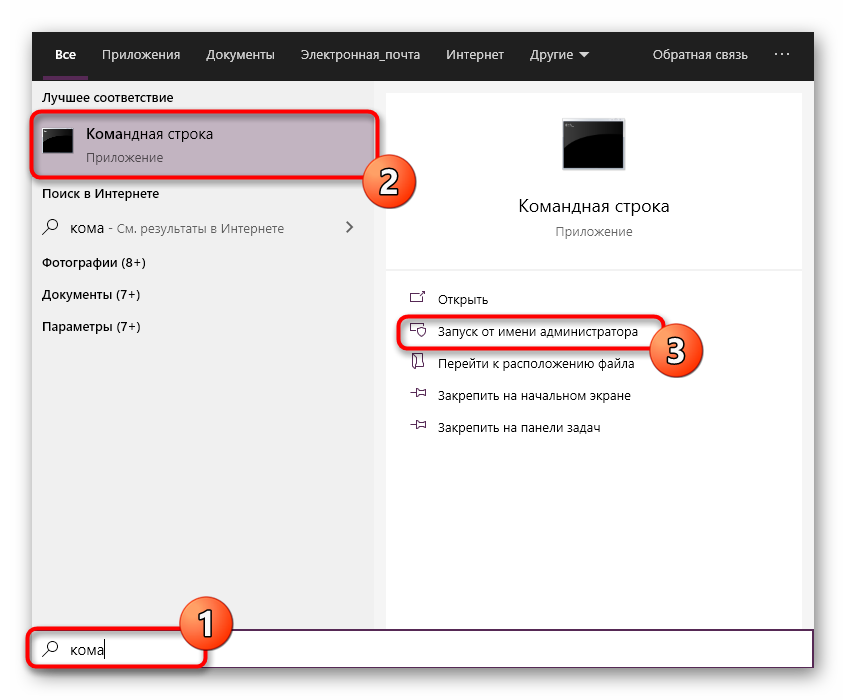
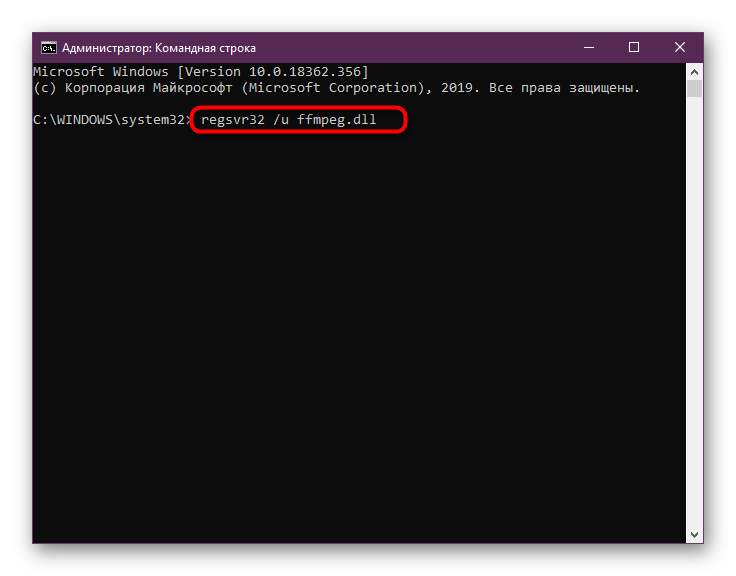
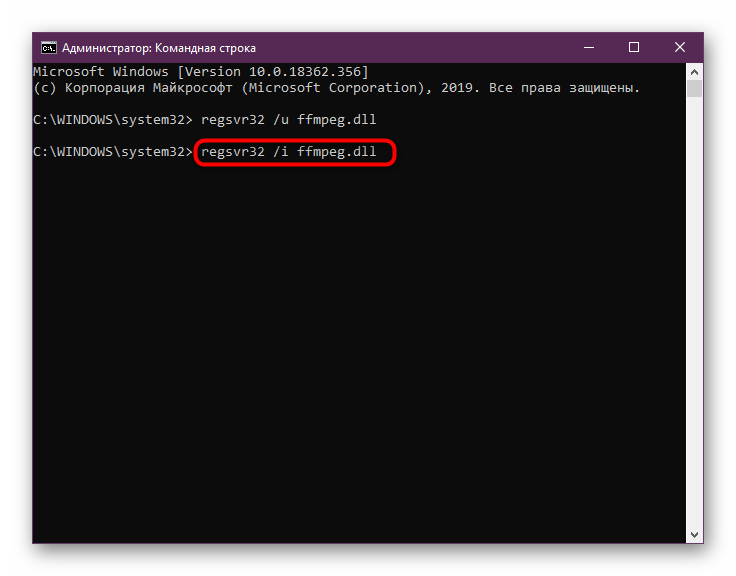
Po dokončení těchto kroků můžete okamžitě pokračovat v pokusu o spuštění problémového softwaru, abyste se ujistili, že fungovali. Pokud všechno proběhlo dobře, chyba se už nikdy neobjeví. V opačném případě budete muset použít jiné metody korekce.
Metoda 3: Instalace aktualizací systému
Knihovna ffmpeg.dll dynamického odkazu během její činnosti pravidelně přistupuje k dalším souborům operačního systému a spouští provádění určitých voleb nebo jiných akcí. Pokud operační systém nemá důležité aktualizace nezbytné pro normální fungování softwaru, může se na obrazovce objevit chyba o nepřítomnosti dotyčného DLL, i když ve skutečnosti to funguje správně a problém se ve skutečnosti týká jiných objektů. Chcete-li tomu zabránit, doporučujeme vyhledat aktualizace systému Windows a nainstalovat je.
- Otevřete „Start“ a přejděte na „Nastavení“ nebo „Ovládací panely“ .
- Otevřete centrum aktualizací systému Windows kliknutím na odpovídající sekci.
- Zde zůstává pouze kliknout na tlačítko „Zkontrolovat aktualizace“ .
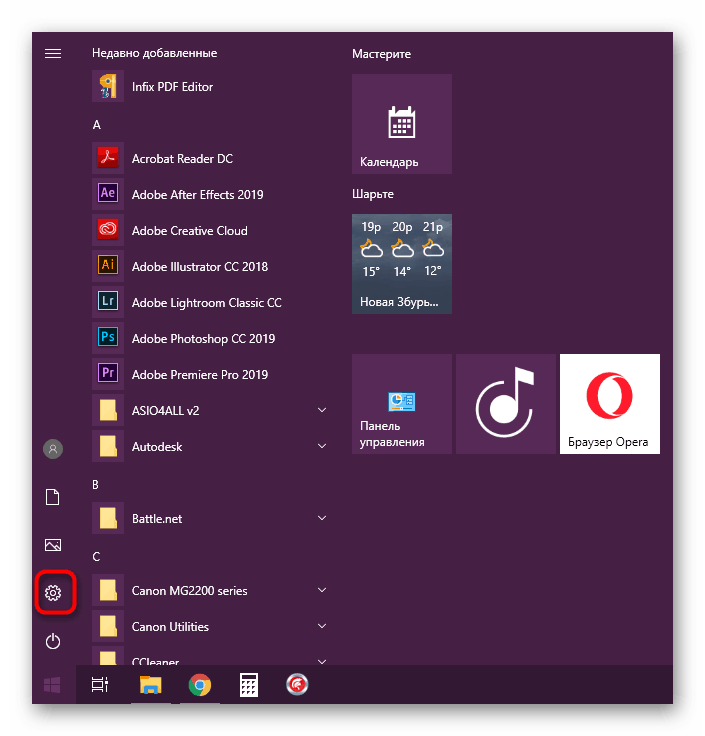
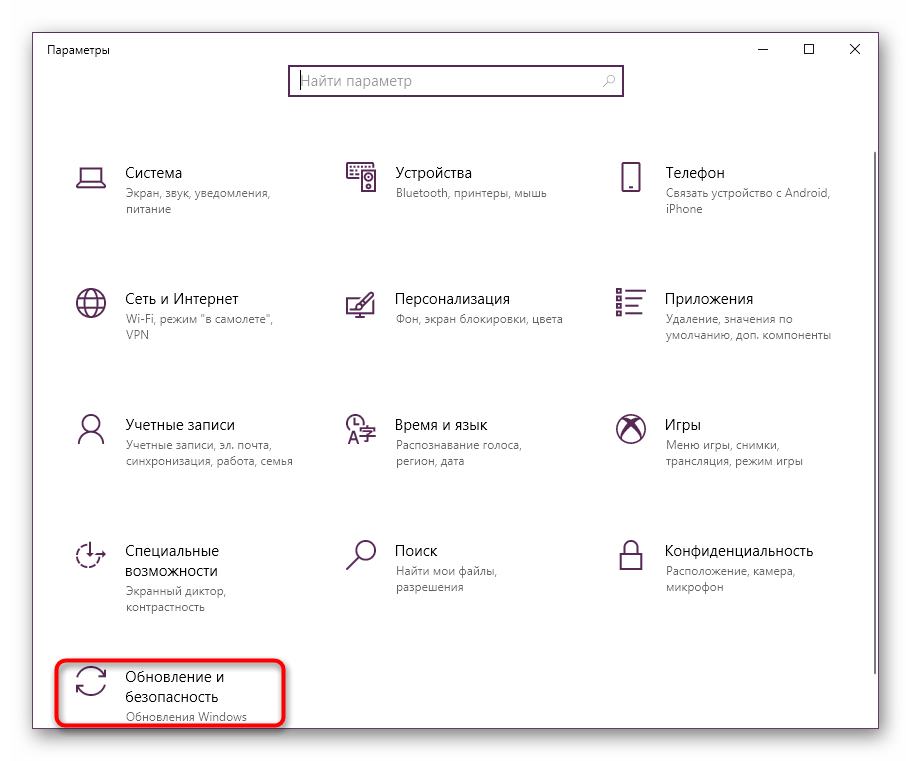
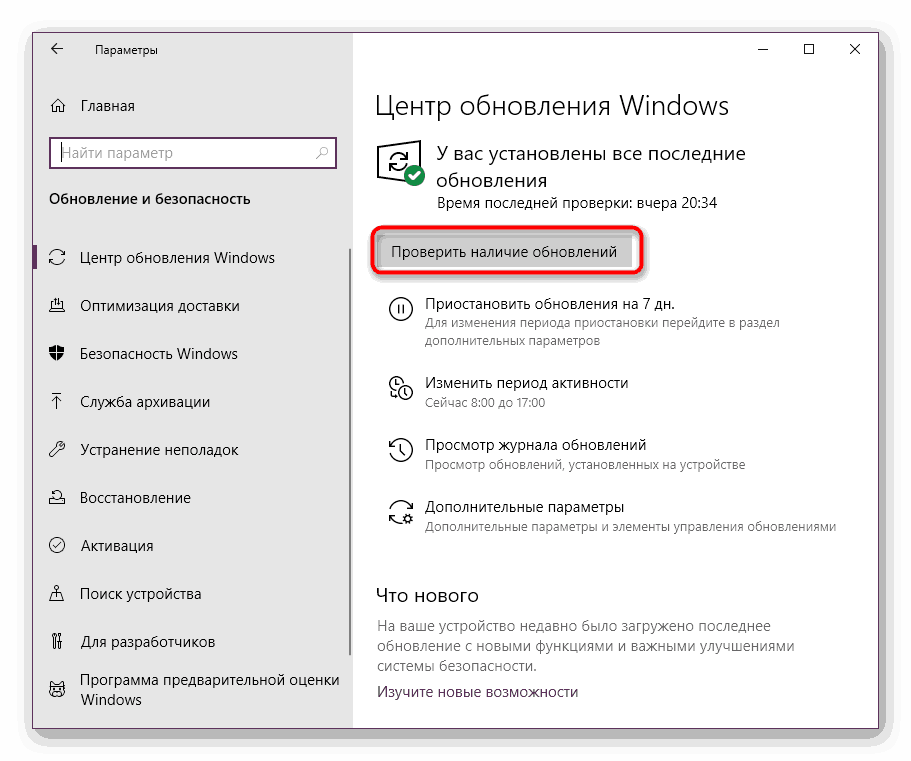
Další pokyny k tomuto tématu a informace o řešení možných problémů spojených s instalací aktualizací najdete v samostatných materiálech na našem webu. Tam jsou formou podrobných příruček uvedeny všechny potřebné informace, které toto téma odhalují.
Další podrobnosti:
Ruční instalace aktualizací pro systém Windows 10
Opravit problémy s upgradem Windows OS
Metoda 4: Aktualizace ovladačů
Právě jsme mluvili o aktualizaci systému, takže si nenechte ujít okamžik s instalací aktualizací pro komponenty používané v počítači. Faktem je, že nemůžete přesně předpovědět, ke kterému zařízení bude soubor ffmpeg.dll jít, takže je třeba aktualizovat všechna zařízení najednou pomocí dostupných nástrojů. Uživatel může používat oficiální web výrobce, speciální software nebo vestavěné funkce systému Windows. Každý si vybere nejlepší možnost pro sebe a všechny jsou popsány v manuálu na níže uvedeném odkazu.
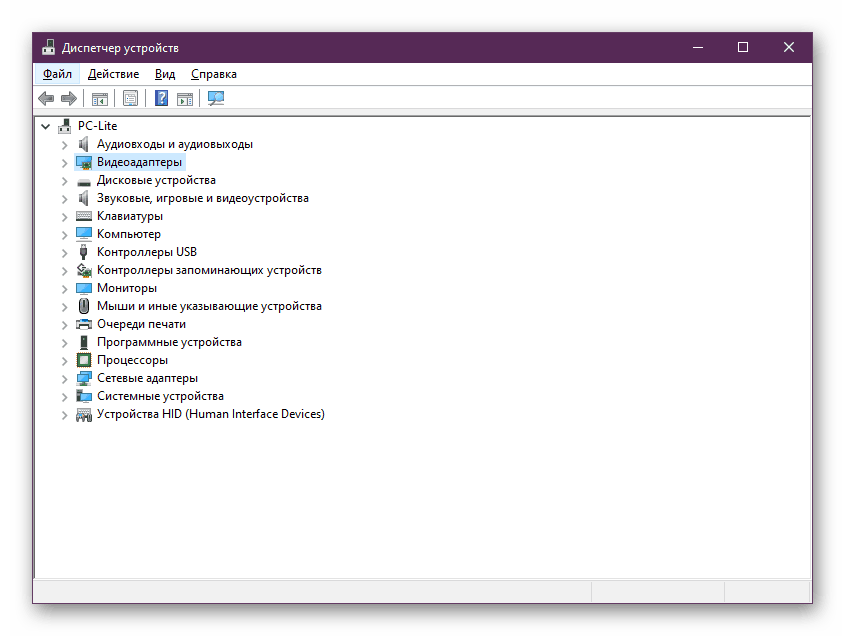
Další podrobnosti: Aktualizace ovladače v systému Windows 7
Metoda 5: Zkontrolujte integritu systémových souborů
Pravděpodobnost poškození určitých systémových souborů, které způsobí problémy při používání ffmpeg.dll, je extrémně malá, nicméně je stále přítomna. Tento problém se můžete zbavit velmi jednoduše, protože uživatel neprovádí téměř žádné akce. Je od něj pouze požadováno, aby zahájil skenovací a opravný postup pomocí obslužného programu SFC a vše ostatní bude provedeno automaticky. Pokud však standardní nástroj SFC nezvládl svůj úkol a nevyskytl chybu, je navíc nutné zahájit opravu již pomocí DISM a poté se znovu vrátit do SFC. Přečtěte si o tom vše v našem dalším materiálu, ke kterému se můžete dostat kliknutím na níže uvedený odkaz.
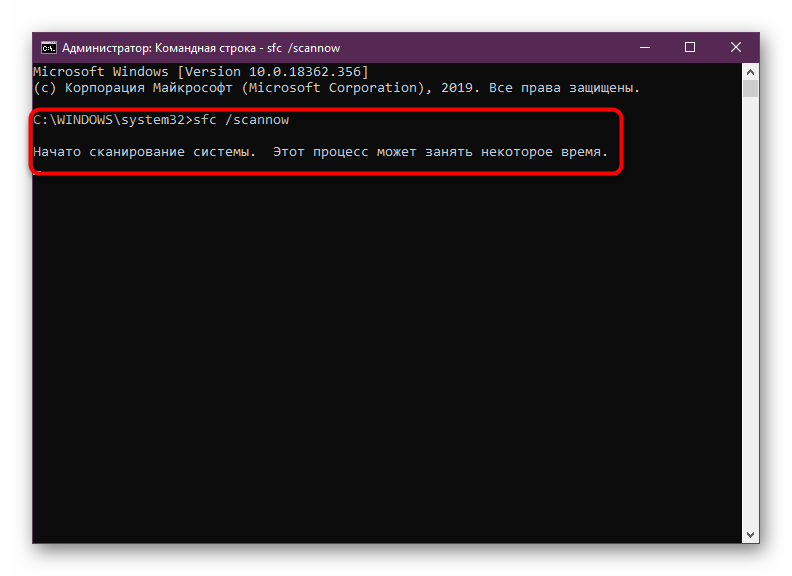
Další podrobnosti: Použití a obnovení kontrol integrity systémových souborů ve Windows
Metoda 6: Ruční instalace ffmpeg.dll
Ruční instalace ffmpeg.dll ve vašem programu bude tou správnou volbou, pouze pokud výše uvedené metody nepřinesly žádný výsledek. Zde se uživatel bude muset uchýlit ke zdrojům třetích stran, ale neměli byste důvěřovat prvnímu webu, na který narazíte, protože podvodníci rádi šíří viry pod rouškou souborů DLL. Je lepší používat osvědčené prostředky, ale ve většině případů jsou placeny. Uživatel má tedy na výběr - využít bezplatné zdroje třetích stran na vlastní nebezpečí a zakoupit si oficiální software, který je partnerem velké korporace.
- Jako příklad vezmeme bezpečnou, ale placenou aplikaci s názvem DLL-FILES.COM CLIENT, která ukazuje princip získání DLL. Chcete-li si tuto aplikaci koupit, otevřete výše uvedený odkaz a přejděte přímo do vyhledávání. Chcete-li to provést, jednoduše zadejte název souboru do příslušného pole a poté klikněte na tlačítko „Prohledat soubor DLL“ .
- Ze získaných výsledků vyberte požadovaný kliknutím na název souboru, který se vytvoří jako odkaz.
- Zbývá pouze kliknout na tlačítko "Instalovat" a zahájit proces instalace. Pro umístění souboru vyberte kořenový adresář problémového programu.
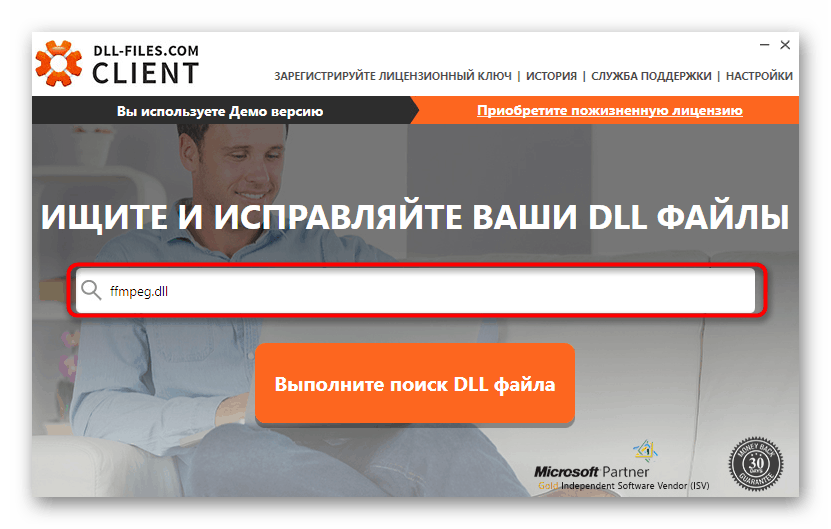
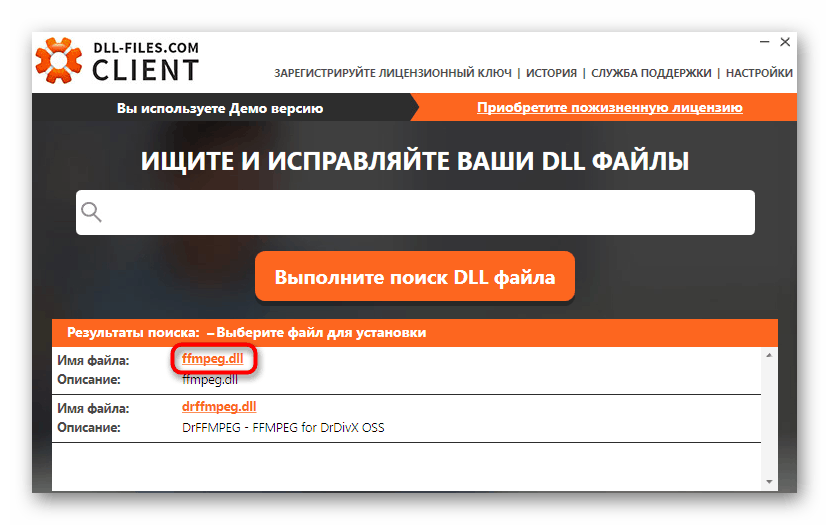
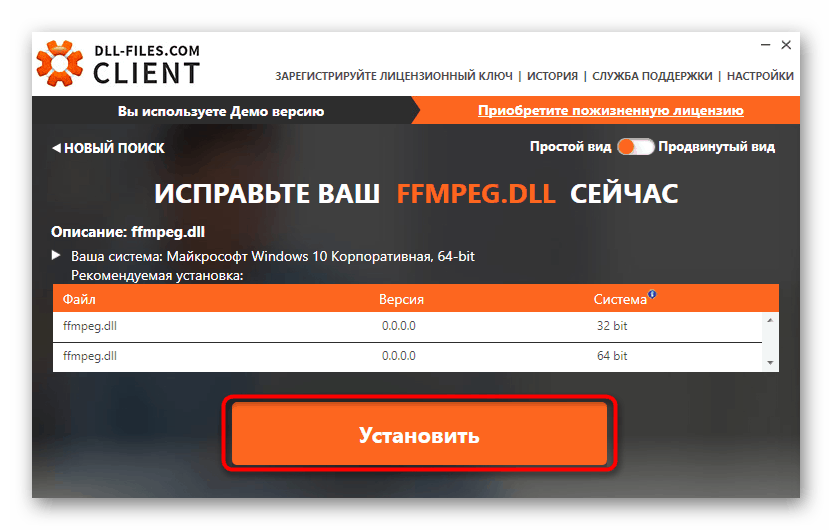
DLL-FILES.COM CLIENT má také bezplatnou distribuovanou zkušební verzi, ale uživatel v ní může najít pouze soubory a pro jejich instalaci budete muset zakoupit licenční klíč. Ne všichni jsou s touto situací spokojeni, proto doporučujeme prozkoumat alternativní možnosti pro stažení DLD sami pomocí zdrojů třetích stran.
Další podrobnosti: Jak nainstalovat DLL v systému Windows
Metoda 7: Instalace FFmpeg
Tuto možnost jsme uvedli na poslední místo, protože je vhodná pouze pro uživatele, kteří se zabývají vývojem softwaru vlastními silami a kteří si přejí opravit vzniklou chybu. Způsob je stáhnout sestavu softwaru FFmpeg a integrovat ji do vašeho produktu. Pokud jste zapojeni do programování, pak přesně víte, jak integrovat prvky do vašeho kódu, takže vám ukážeme pouze získání potřebné sestavy nástroje.
Stáhněte si FFmpeg z oficiálních stránek
- Budete muset následovat výše uvedený odkaz a kliknout na „Stáhnout“ .
- Tím se přesunete na novou stránku. Zde vyberte balíček pro váš operační systém.
- Klepnutím na příslušné tlačítko zahájíte stahování sestavy.
- Po stažení můžete použít soubory výsledného archivu pro úspěšnou integraci.
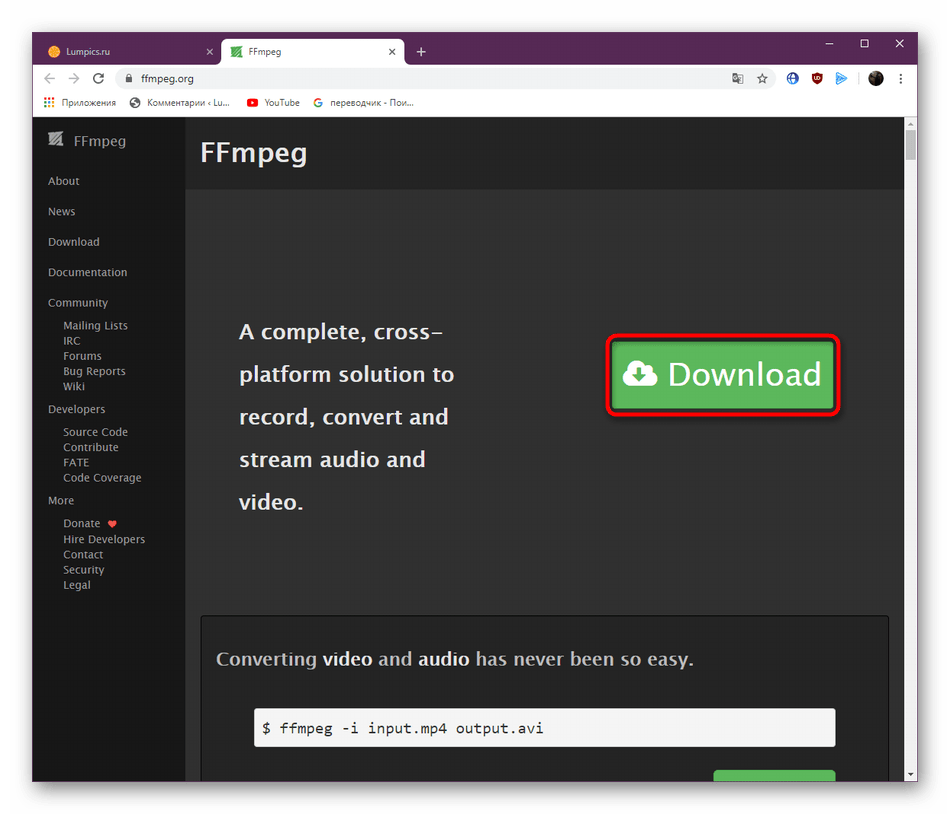
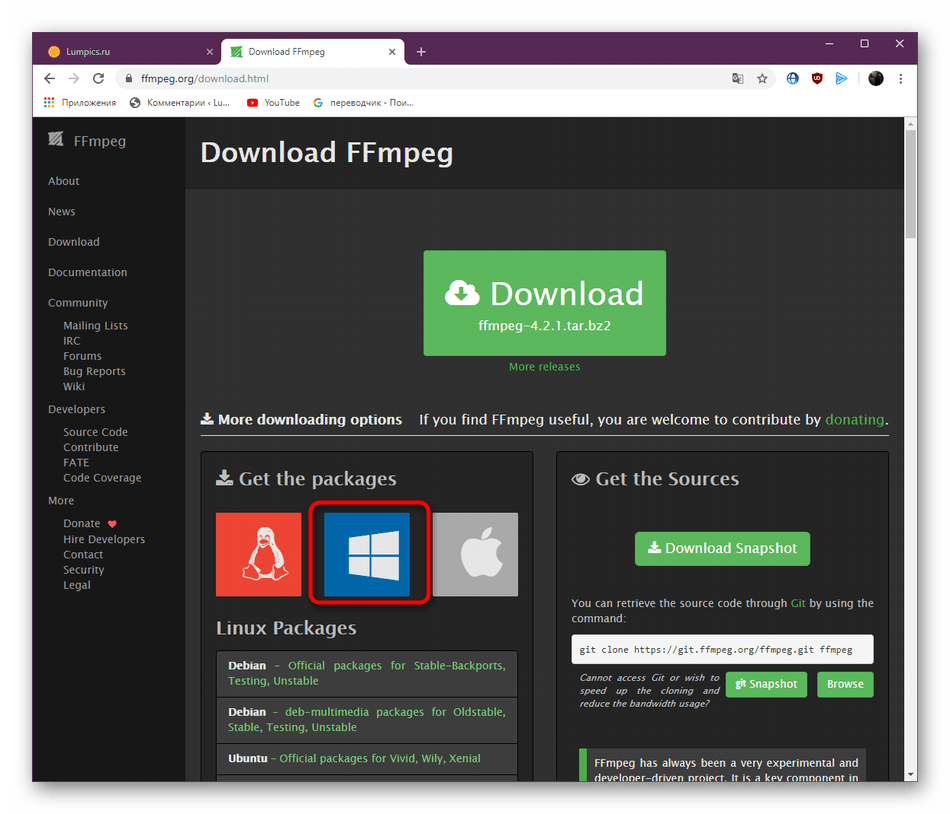
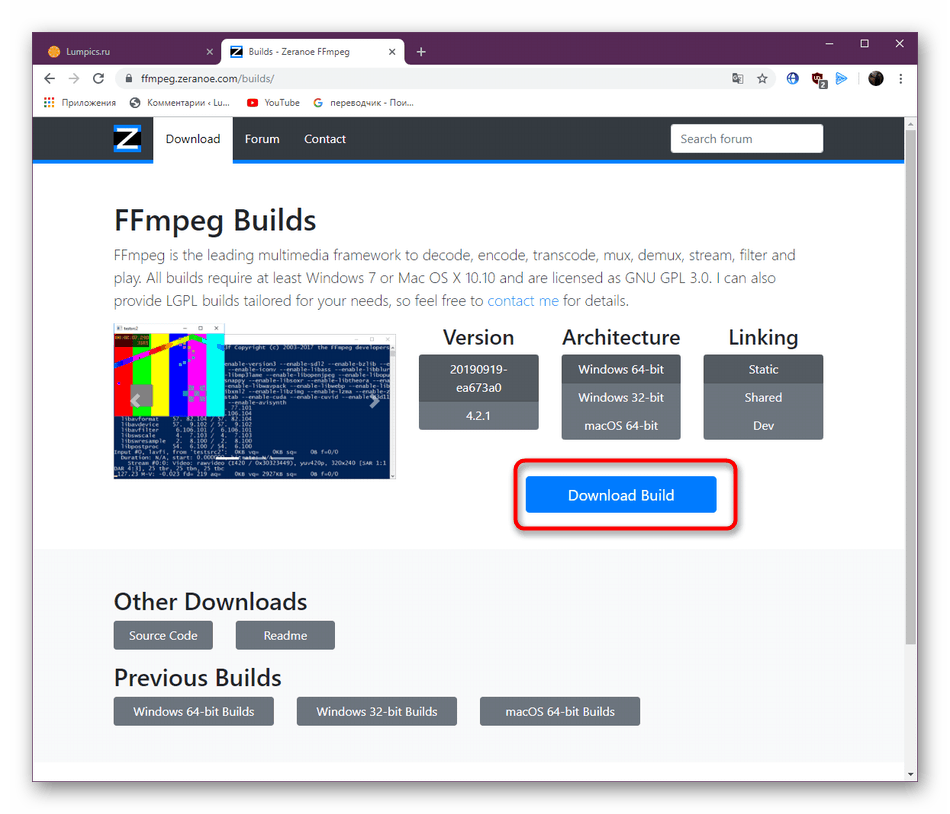

Nyní jste obeznámeni s dostupnými možnostmi pro opravu knihovny problémů ffmpeg.dll ve Windows. Jak vidíte, existuje jich dostatečný počet, takže uživatel bude muset každý z nich provádět pouze střídavě, aby nakonec našel efektivní jeden speciálně pro sebe.